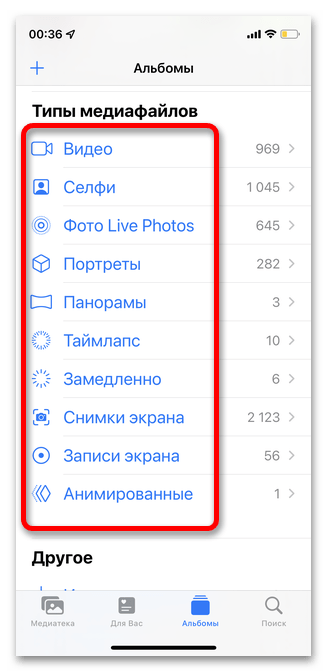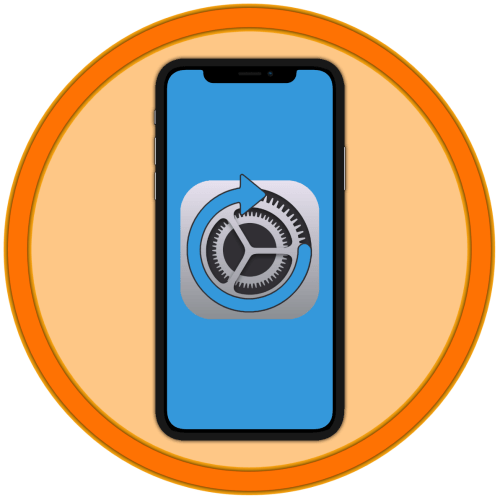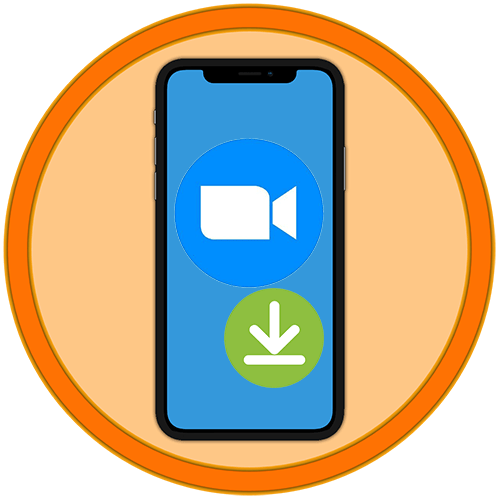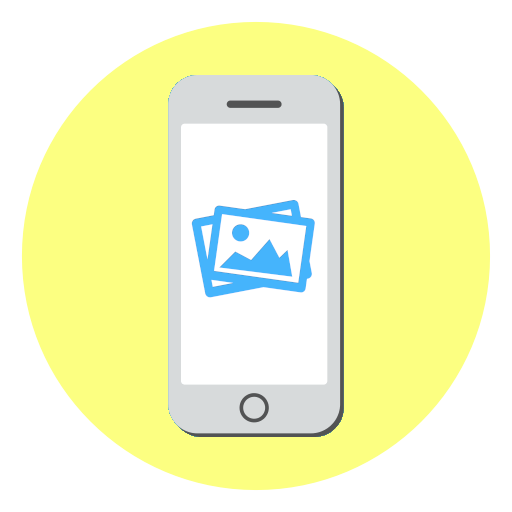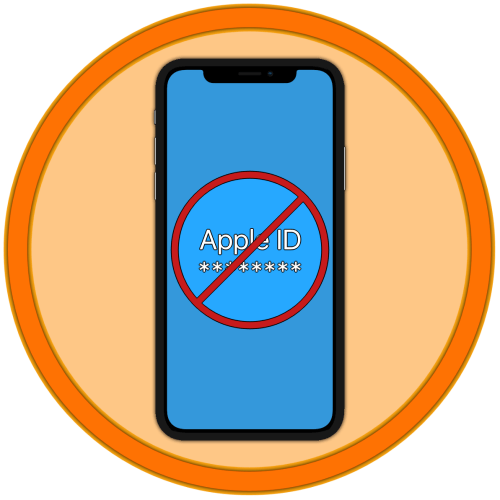Зміст
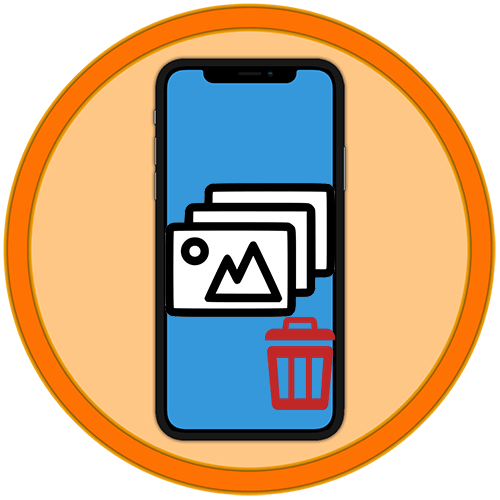
Спосіб 1: стандартне видалення альбому
Основна функціональність iPhone дозволяє додавати, редагувати та видаляти альбоми в будь-який час і в будь-якій кількості. Щоб позбутися від більш непотрібної папки, необхідно просто виконати пару кроків, проте попередньо важливо враховувати, що інформація буде стерта остаточно. На відміну від видалення фотографій програма не запросить у вас підтвердження дій щодо об'єктів, розташованих в самому альбомі, тобто при переміщенні папки в кошик автоматично будуть стерті і все відео або фото всередині.
- Відкрийте папку &171;Фото&187; на iPhone.
- Поруч із рядком &171;мої альбоми&187; тапніте кнопку &171;всі&187; для відкриття всіх наявних на смартфоні папок.
- Далі у верхньому правому куті натисніть & 171; редагувати & 187; .
- Торкніться маленького червоного значка у верхньому лівому куті папки, яку потрібно стерти з телефону.
- Підтвердьте дію натисканням на рядок &171;Видалити альбом&187; .
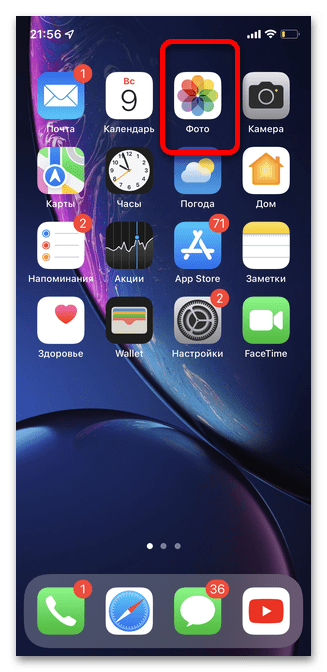
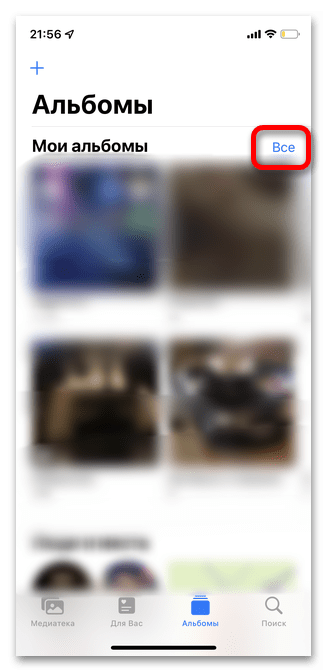
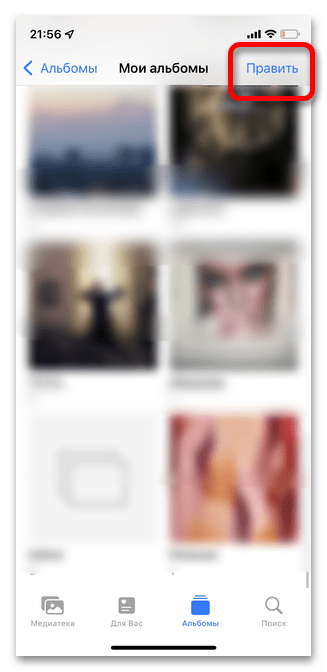
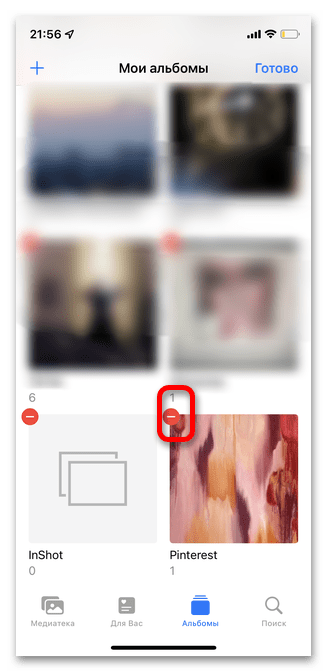
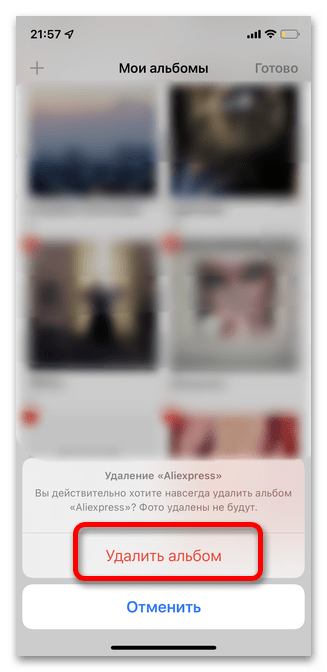
Спосіб 2: сторонні програми
Якщо ви є одним з тих користувачів, які насилу видаляють непотрібні альбоми та фото, то в деяких випадках зручніше скористатися спеціальними додатками для iPhone. Крім очищення місця в пам'яті шляхом видалення альбомів, з їх допомогою може бути виконана певна класифікація фотографій і відео. Розглянемо два найбільш популярних додатки з високим рейтингом і можливістю користуватися всіма функціями безкоштовно.
Варіант 1: Photo Cleaner
Відмінне рішення для очищення альбомів на iPhone без самостійного перегляду численних фотографій і їх відбору. Додаток самостійно аналізує всі зображення і відео на смартфоні, розподіляє їх за категоріями і папок. Також залишаються і ті ваші особисті альбоми, які можна видалити одним натисканням або ж можна очистити від дублів, скріншотів і т. д. Photo Cleaner має безкоштовний 3-денний період, доступний при оформленні передплати на один рік, тому рекомендується встановлювати його в той день, коли у вас є час на це, а після видалення альбомів відразу ж скасувати підписку, не чекаючи завершення наданого терміну.
- Після завантаження програми запустіть його і дозвольте доступ до всіх фотографій на смартфоні, без чого просто не вийде виконати поставлене завдання.
- Дозвольте або забороніть надсилати вам сповіщення про дії в додатку.
- Хоч Photo Cleaner і має безкоштовну версію, рекомендуємо скористатися пробним періодом для того, щоб мати доступ до всіх можливостей. Не забудьте скасувати підписку протягом 3 днів, так як в противному випадку з прив'язаною до вашого аккаунту банківській карті будуть зняті гроші за рік використання.
Детальніше: Як скасувати підписку на iPhone
- Тапніте кнопку & 171; підписатися&187; .
- Введіть пароль від Apple ID для підтвердження.
- У лівому бічному меню представлені всі альбоми з вашого iPhone, а також фотографії, які автоматично були розподілені додатком по папках відповідно до тематики і часом. Торкніться розділу, який потрібно видалити.
- Позначте всі підрозділи, які ви хочете назавжди видалити.
- Торкніться кнопки &171; видалити & 187; у нижньому правому куті, як показано на скріншоті.
- Залежно від кількості фотографії в альбомі і їх розмірів Підготовка до видалення може зайняти до 5 хвилин, під час яких не можна згортати або закривати вікно програми.
- Підтвердіть видалення натисканням однойменної кнопки.
- На останньому кроці ви отримаєте повідомлення про те, що також потрібно стерти альбом та всі фотографії з папки & 171; нещодавно видалені&187; у додатку & 171; Фото&187; .
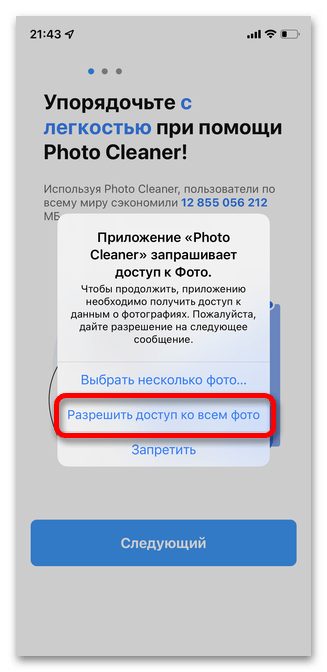
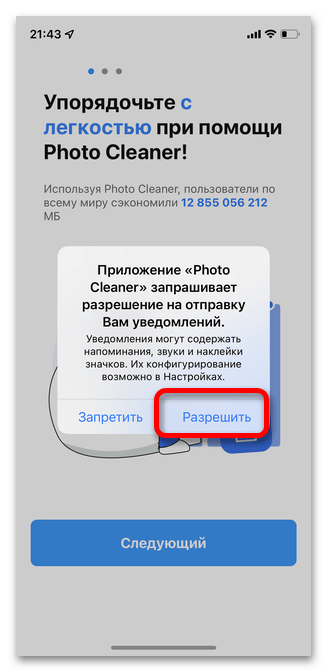
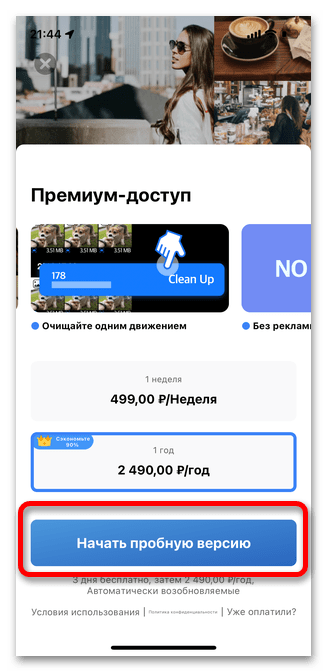
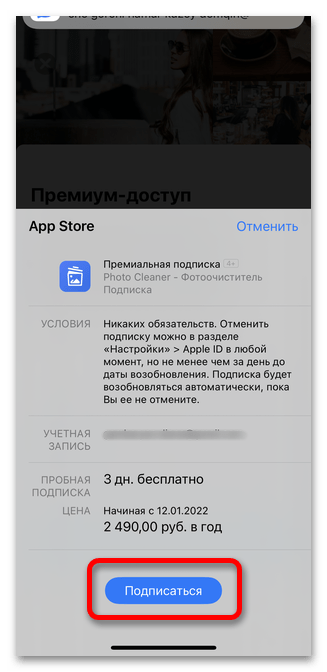
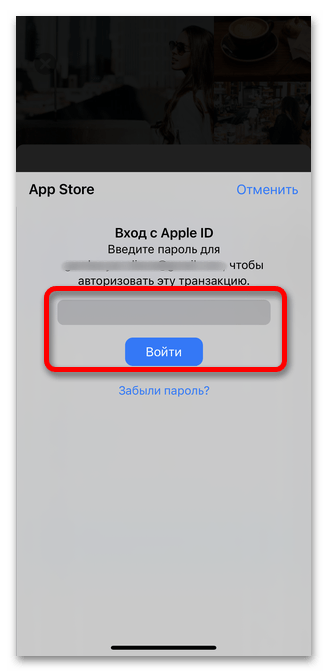
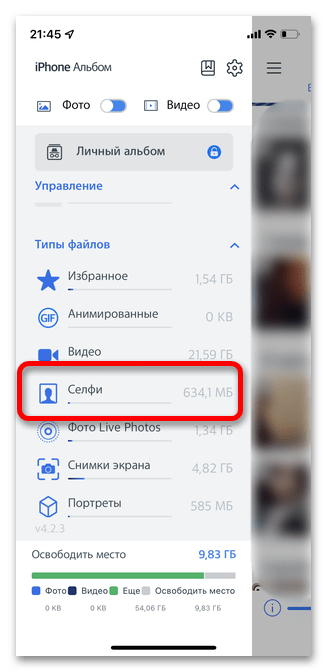
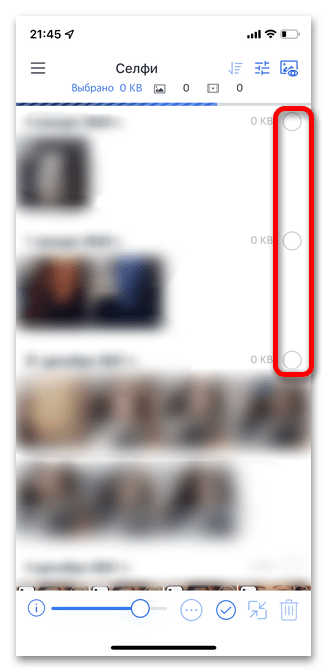
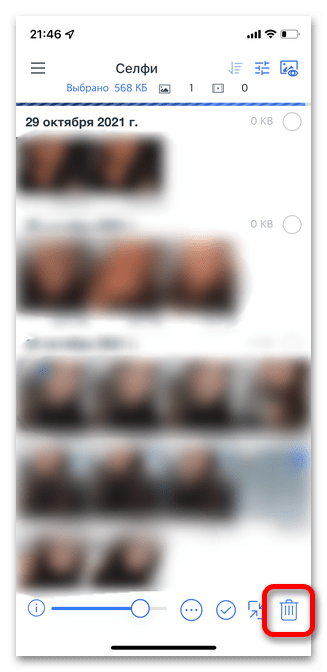
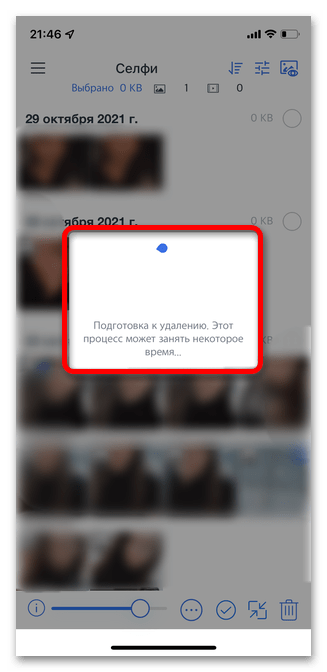
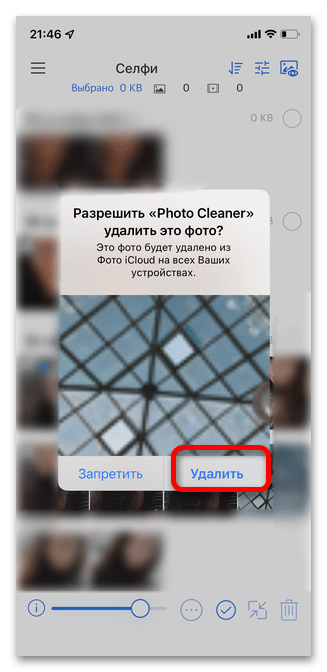
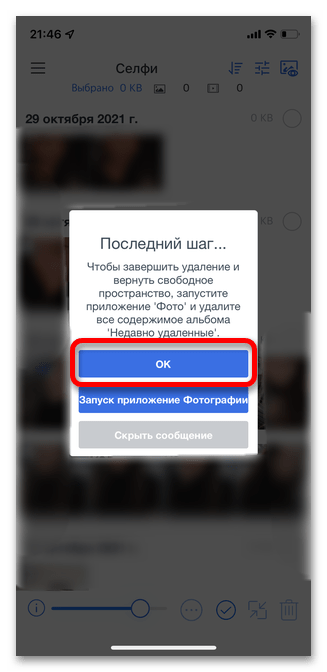
Варіант 2: Фотографії Близнюків
Додаток, розроблений спеціально для тих, хто відчуває труднощі з постійним очищенням альбомів фотографій на iPhone. Після завантаження і установки Gemini Photos автоматично включається Інтелектуальний аналіз всіх наявних на телефоні файлів, які розподіляються за кількома списками: час, місце, тема, подія і категорія. Подібний метод прекрасно підійде як для видалення вже наявного альбому, так і для отримання відсортованих елементів для очищення простору. Крім цього відбувається відбір повторюваних і невдалих кадрів, які розміщуються в окремій папці. У програмі є додаткові платні опції, але з основними завданнями відмінно справляється і безкоштовна версія.
- Встановіть і запустіть додаток, тапніте & 171; прийняти & 187; для підтвердження згоди з Політикою конфіденційності.
- Gemini попросить надати доступ до всіх фотографіями для того, щоб коректно виконувати свою роботу. При виборі іншого варіанту програма не зможе проаналізувати наявні фотографії та Альбоми для формування окремих папок.
- Торкніться рядка & 171; дозволити доступ до всіх фото & 187; .
- Позначте, чи хочете ви отримувати сповіщення чи ні.
- Тапніте & 171; продовжити&187; .
- Виберіть, чи дозволяєте ви Gemini відстежувати ваші дії для поліпшення роботи програми.
- На даному етапі презентуються основні функції програми. Щоб & 171; пропустити&187; вступну частину тапніте відповідну кнопку в нижній частині екрана.
- Ви можете придбати платну версію з усіма додатковими функціями, але Gemini також дає можливість користувачам вибрати абсолютно безкоштовний варіант. Для видалення альбому немає необхідності оформляти підписку, тому торкніться хрестика в лівому верхньому кутку.
- У розділі &171;ваша медіатека&187; будуть представлені всі фотографії і відео, розділені не тільки на ті альбоми, які створювали ви, але і розділи за категоріями самого додатка. Виберіть папку для видалення.
- Дочекайтеся завантаження всіх компонентів альбому, а потім тапніте кнопку &171; видалити & 187; .
- Торкніться повторно &171; видалити & 187; для підтвердження дії.
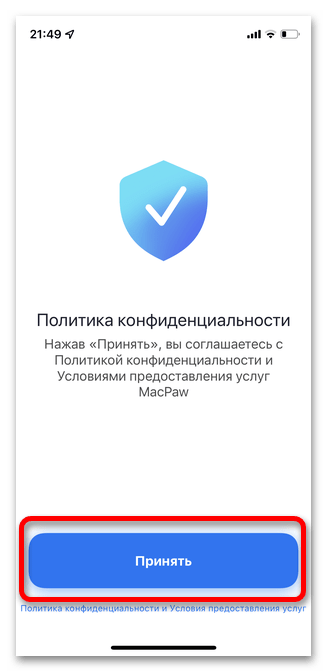
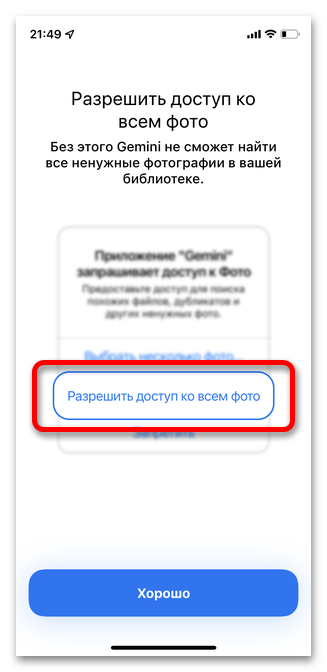
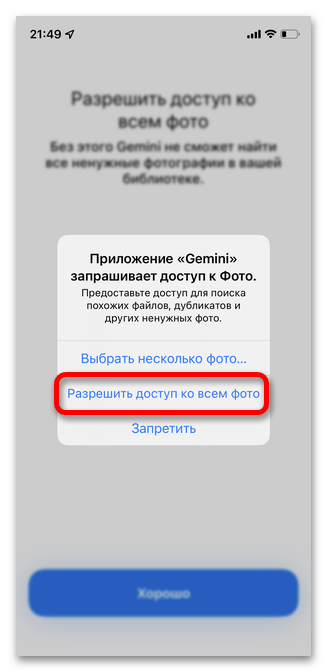
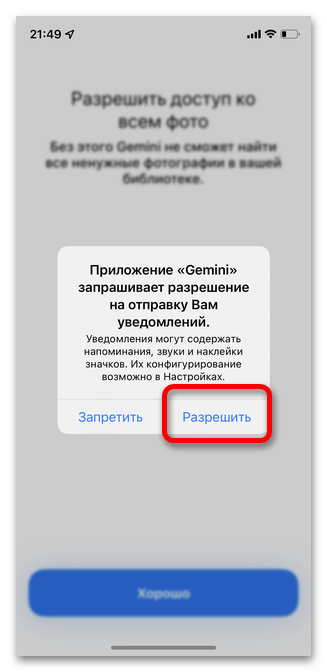
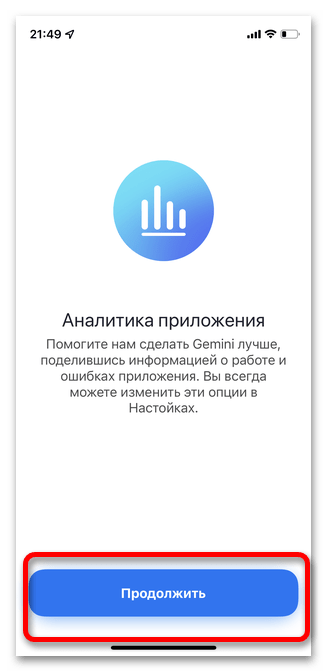
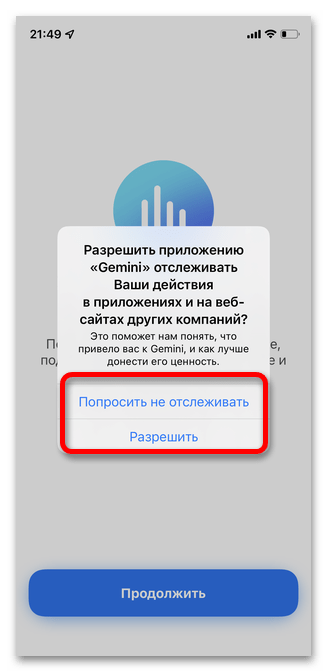
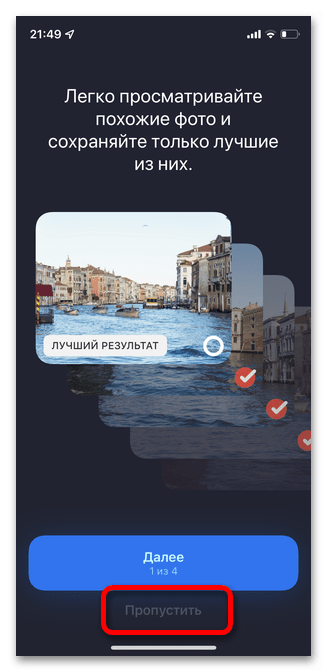
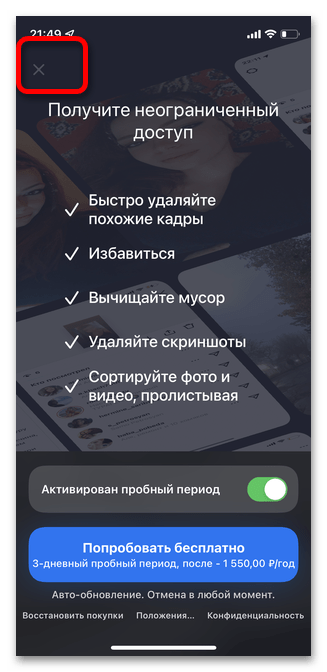
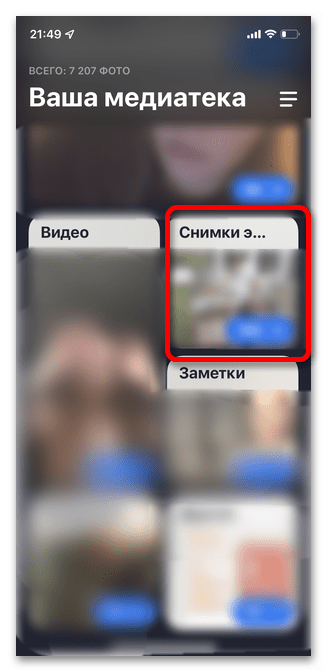
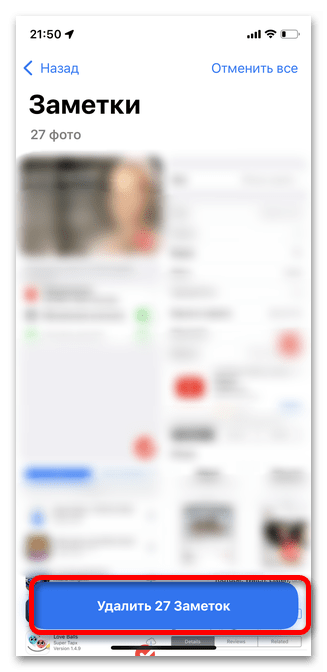
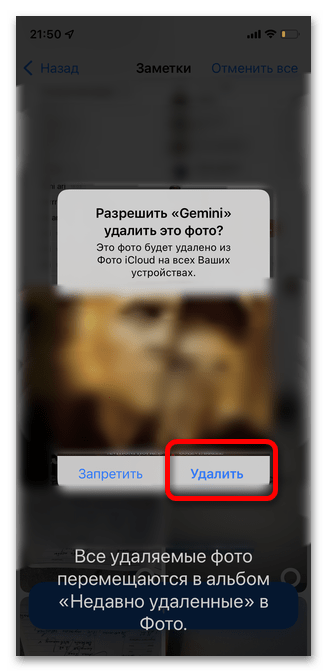
Чому альбом не видаляється
У ситуації, коли ви виконуєте всі дії точно за вищевказаними інструкціями, але бажана папка просто не відображається в списку, доступному для видалення, причина полягає в наступному: основні папки, створені для всіх користувачів не підлягають редагуванню або видаленню. На скріншоті вказано список альбомів, які ви не зможете видалити або перейменувати. Єдиними доступними діями з даними папками є редагування їх вмісту.